مرحباً بكم في منتديات المصطفى
XBOX 360المقدمــة
جهاز الــ Xbox 360 ، هو جهاز ترفيهي جديد ، ويعتبر الجهاز الثاني الذي أنتجته شركة Microsoft بعد جهاز Xbox ، ويعتبر هذا الجهاز من بين أفضل الأجهزة الترفيهية المختصة بألعاب الفيديو جيمز مع جهازي الــ PS3 وجهاز الــ WII.
- أنواع الأجهــزة -

الاسم : Xbox 360 Elite System
اللون : اسود
سعة الهارديسك : 120 غيغا بايت
تشغيل الكوبي : لا
HDMI : نعم
السعر : غير ثابت
الملحقات : الجهاز – يد تحكم – سماعة للاون لاين – سلك الصورة – سلك HDMI – سلك انترنت – سلك الكهرباء
الاسم : Xbox 360 Falcon System Halo 3 Edition
اللون : زيتي
سعة الهارديسك : 20 غيغا بايت وقابل للتوسعة
تشغيل الكوبي : لا
HDMI : نعم
السعر : غير ثابت
الملحقات : الجهاز – يد تحكم – السماعة – سلك الصورة – سلك HDMI – الهارديسك
الاسم : Xbox 360 Pro System
اللون : ابيض سكري
سعة الهارديسك : 20 غيغا بايت وقابل للتوسعة
تشغيل الكوبي : نعم
HDMI : لا
السعر : غير ثابت
الملحقات : الجهاز – الهارديسك – السماعات – سلك الصورة
 Accessories
Accessoriesجهاز الــ Xbox 360 به عدة ملحقات جميلة ومسلية حيث يمكنك شرائها من
المحلات المتخصصة وأستخدامها في جهازك وهنا ملحقات الجهاز
لمنع الغش :
القرص الصلب Hard Drive

سلك HDMI

جهاز تحكم لاسلكي لــ Limited Edition Halo 3
سماعة لاسلكية لــ Limited Edition Halo 3

عدة الــ Messenger

عجلة السباق اللاسلكية

الكاميرا
 X - Box Live
X - Box Liveطريقة دخول شبكة الــ Live
لكثرة التساؤلات حول كيفية الدخول لشبكة الــ Live
تم تخصيص موضوع وشرح فيه الطريقة لدخول الموضوع
تفضل بالدخول على هذا الرابط
[ندعوك للتسجيل في المنتدى أو التعريف بنفسك لمعاينة هذا الرابط]- محتويات الــ Marketplace
ما هو الماركيت بلاس وكيفية إستخدامه وكيفية تحميل
الألعاب منه كل هذا سيتم شرحة بعد قليل ، لكن قبل
ذلك قم بالدخول لهذا الموضوع على هذا الرابط
[ندعوك للتسجيل في المنتدى أو التعريف بنفسك لمعاينة هذا الرابط]يوجد في الماركيت بلاس عدة أقسام :
* Spotlight
& يختص بالألعاب والديموهات والآركيد والأفلام .. الخ
* New Arrivals
& يختص بالأشياء الجديدة التي نزلت ، يعني ستجد أجدد
الديموهات والأفلام والآركيد .. الخ
* Game Store
& يختص بجميع الألعاب من ألعاب آركيد أو للجهاز القديم
أو الديموهات وثيماتها ..
* Video Store
& يختص بالأفلام وبالــ TV والموسيقى التصويرية .. الخ
* Redeem Code
& لا تحتاج لها
* Active Downloads
& يختص بالتحميلات التي تحملها من الماركيت بلاس فهناك
يظهر نشاط تقدم عملية التحميل .. الخ
* Account Management
لا تحتاج لها
Support& مقدمة إستخدامك للجهاز &

يمكنك وضع الجهاز على طريقتين إما أن تكون على شكل أفقي أو أن تكون
على شكل رأسي ، لكن إحذر من أن تحرك الجهاز أثناء تشغيلة ، لأنه سيؤدي
إلى تعطيل الجهاز ، فإذا أردت تغير هيئته عليك بتغيرها قبل تشغيل الجهاز.
وعندما يكون الجهاز جديداً يعني إنك أول مرة تستخدم الجهاز كن متأكداً من
إزالة الغشاء البلاستيكي الذي يغطي القرص.
وأيضا عند سقوط الجهاز أو ضربها شخص ما ، مثل طفل صغير ستؤدي إلى
حدوث ضرر للجهاز ، وهنا عدة خطط لمنع حدوث ذلك:
* عليك بوضع الجهاز على شكل أفقي
* يوجد في الجهاز أربعة أقدام سوداء عليك بتوصيلها بالسطح
* لا تضعها على سطح منزلق
* ضعها في مكان نضيف وخالي من الغبار
إذا أصبحت أقدام الجهاز متسخة أو بها تراب ، عليك بتنظيفها وجففها بالقماش.
إذا وضعت الجهاز على شكل عمودي عليك بوضعه في مكان يصعب فيه الجهاز
على السقوط.
عليك بترتيب كابلات الجهاز حيث أنه من غير المحتمل على تعثر أي شخص يمر
من عندها أو يسحبها عندما يمرون من خلالها. وإذا أنتهيت من إستخدام الجهاز
عليك بفصل الكابلات.
وهناك طرق عدة لعملية منع الجهاز من التسخين وهي أن لا تضع الجهاز في مكان
مفتوح وبه تهوية ويكون بارد ، وعليك أن لا تضع الجهاز في مكان مغلق من الخلف
مثل وضعها على مكتبة أو رف الخ.. ولا تضع الجهاز بالقرب من مكان حار.
وبإذن الله جهازك لن يلمسه أو يصيبة أي شي
& توصيل جهاز التحكم الــ Wired بالجهاز &

لتوصيل جهاز التحكم الــ Wired بالجهاز X360 ، عليك بإدخال موصِل الجهاز إلى منفذ
جهاز السيطرة الموجود في أسفل الجهاز موضحاً بالصورة ، وإذا أردت فصله عليك
بسحبه ، لكن لا تسحب السلك بل إسحب الموصل.
& توصيل الجهاز بالتلفاز &

من ملحقات الجهاز ستأتي معه أسلاك للتوصيل بالتلفاز وهي تختلف من تلفاز لآخر
فيوجد لديك 6 أسلاك في سلك واحد وتختلف انواعه من TV أو HDTV ، المهم بعد توصيل
الجهاز عليك بالتأكد من تغير وضع المنفذ ، فيوجد في السلك الموصل للجهاز خيارين إما
TV أو HDTV فإذا أوصلت الجهاز بالــ TV عليك بوضع الموصل على الــ TV والعكس صحيح.
وهنا التوضيح

تستخدم للــ TV
والأسلاك الأخرى تستخدم للــ HDTV
& جهاز السيطرة اللاسلكي &

* تكنلوجيا لاسلكية 2.4-GHz بمدى يقدر بــ 30 قدم
* منفذ السماعة المتكامل للإستخدام في Xbox Live
* حركات الإهتزاز

وأيضاً يوجد في جهاز السيطر والتحكم اللاسلكي نظام إطفاء الجهاز عن بعد فإذا أردت أن
تطفي جهاز السيطر اللاسلكي فقط عليك بالضغط على Turn Off Controller
أما إذا أردت إطفاء جهاز السيطرة والجهاز مع بعض عليك بالضغط على Turn Off Console

وأيضا يتيح لك جهاز السيطرة بالتحكم في إدخال وإخراج سواقة الــ DVD والــ CD
فإذا أردت إخراج السواقة عليك بالضغط على Open Tray وإذا أردت إدخالها تعمل
Close Tray

وأيضاً عن طريق جهاز السيطرة اللاسلكي تستطيع إدخال السماعة وإستخدامها في
Xbox Live والصورة توضح مكان إدخال السماعة والتحكم بالصوت ..
&& وحدات الذاكرة &&

بمسى Memory Unit وهي الذاكرة المتنقلة حسب تسميتي وإذا أردت تعرف معناها إقرأ هذا المثال:
أنت حملت ديمو لعبة DMC 4 وصديقك لا يستطيع أن يحملها ، فإذا أردت صديقك يلعب بالديمو في جهازه ، كل ما عليك ان تنقلها إلى Memory Unit وتحمل الذاكرة إلى جهاز صديقك وهو سيصبح يستطيع أن يلعب بالديمو.
إذا أردت معرفة حجم الذاكرة ستشاهده على واجهة الذاكرة الأمامية. ومن الأشياء الجميلة في وحدة ذاكرة الــ 360 هي أنك تستطيع أن تعمل حساب في الــ Live ويمكنك ان تخزن فيها أي شي تحبه ، ما عدا الموسيقى فالموسيقى تكون فوق قدرته المتوفرة.
لإيصال Memory Unit بــ Xbox 360 ، عليك بإدخالة من أحد شقي وحدة الذاكرة الموجودتين على جبهة الجهاز.

لفصلها عليك وبكل بساطة أن تسحب وحدة الذاكرة ، ولا يشترط عند إزالتها أن تغلق الجهاز ، وأيضاً عليك أن تزيل وحدة الذاكرة عندما يعمل الجهاز على الــ Reading أو الــ Saving Data ، لأنه في بعض الأحيان يعمل على خسر البيانات الموجودة فيه وأعطال أخرى في النظام.
وأيضاً تستطيع أن تعمل على حذف الأشياء الموجودة في الذاكرة وتستطيع نقلها أيضاً.
&& كاميرا الــ 360 &&

يتميز نظام الكاميرا بعدة مميزات وأهمها:
* دردشة فيديو ورسائل فيديو
* لقطات فوتوغرافية
كالسابق عليك ترتيب سلك آلة التصوير لكي لا يتعثر عليه أي شخص وأيضا
عند تشغيل الكاميرا أو حتى إذا كانت لا تشتغل لا تدع أي شخص يلمس عدسة
الكاميرا وأيضاً حاذر عند إزالة السلك من المنفذ.
لتوصيل الكاميرا بالــ 360 ، أولا إفتح جهاز الــ 360 ، بعدها ستظهر لوحة الإعدادات أو بما تسمى بالــ Xbox Dashboard ، بعدها وصل سلك الكاميرا بأحد المنافذ ، بعد توصيلها ستومض إشارة ضوء في الكاميرا ، بعدها عليك بوضع آلة التصوير في قاعدة ثابته

ولتوصيل الــ كاميرا بالــ PC ، عليك بتشغيل الكمبيوتر ، ثم أدخل سلك الكاميرا بأحد منافذ الكمبيوتر ، بعدها سيعطيك
الويندوز إشارة لوجود جهاز جديد.

الى هنا انتهى موضوعنا بأذن الله
